Instalación y configuración del marco web de Django con entornos virtuales en CentOS/Debian - Parte 1

- 5008
- 1256
- Hugo Vera
"Este artículo se revisa y actualiza con la última versión de Django - Mayo de 2016"
Hace unos 20 años cuando el World Wide Web todavía estaba en su infancia, tener un sitio web personal o comercial era casi un lujo raro. Con el desarrollo posterior de varias tecnologías web y la introducción de contenido dinámico proporcionado por la combinación de programas y bases de datos del lado del servidor, las empresas ya no podrían estar satisfechas con tener un sitio web estático.
 Instale y configure Django en CentOS y Debian - Parte 1
Instale y configure Django en CentOS y Debian - Parte 1 Por lo tanto, las aplicaciones web se convirtieron en una realidad: programas en el sentido completo de la palabra que se ejecuta en la parte superior de un servidor web y se puede acceder a través de un navegador web.
Para que el desarrollo sea más fácil y más efectivo, los marcos web fueron diseñados para ayudar a los programadores en sus esfuerzos para crear aplicaciones. En resumen, un marco web se encarga de las funcionalidades básicas comunes en el proceso de desarrollo, como tratar con la gestión de sesiones del usuario, la interacción con las bases de datos y las buenas prácticas de mantener la lógica comercial separada de la lógica de la pantalla, por nombrar algunos ejemplos.
En esto Serie Django de 3 artículos, Te presentaremos a Django, Un marco web popular basado en Python. Por esa razón, se sugiere al menos un poco de familiaridad con este lenguaje de programación, pero si tiene poca o ninguna experiencia, también lo guiaremos a través de lo básico.
Parte 1: Instalación y configuración del marco web de Django con entornos virtuales en CentOS/Debian Parte 2: Revisar los conceptos básicos de Python y crear su primera aplicación web con Django Parte 3: Cómo crear aplicaciones web amigables con los dispositivos móviles utilizando Django FrameworkInstalación de Django en servidores Centos y Debian
Aunque puedes instalar Django de ambos Debian (V1.7.7: El soporte extendido se suspenderá en Diciembre de 2015) y Fedora Epel (V1.6.11: El soporte extendido se suspendió en Abril de 2015) Repositorios, la versión disponible no es la última versión estable LTS (soporte a largo plazo) (V1.8.13, a partir de Mayo de 2016).
En este tutorial le mostraremos cómo instalar Django V1.8.13 Dado que su apoyo extendido se garantiza hasta al menos abril de 2018.
El método recomendado para instalar Django es a través pepita, Una herramienta popular para administrar paquetes de Python. Además, para crear entornos de pitón aislados y evitar conflictos entre proyectos que pueden requerir diferentes versiones de dependencias de software, se recomienda altamente el uso de entornos virtuales.
Se llama a las herramientas que se utilizan para crear y administrar entornos virtuales de Python virtualenv.
Siga estos pasos para realizar la instalación:
1. Para Con sede en fedora Distribuciones (excepto en Fedora), habilite primero el repositorio EPEL:
# Yum Update && Yum Install Epel-Lelease
2. Instalar pepita y virtualenv:
DISTROSS BASADAS DE FEDORA:
# yum install python-pip python-virtualenv o # dnf install python-pip python-virtualenv
Debian y derivados:
# Aptitude Update && Aptitude Instale Python-PIP VirtualEnv
3. Cree un directorio para almacenar su proyecto inicial.
# mkdir ~/myfirstdjangoenv # cd ~/myfirstdjangoenv
4. Crear y activar un entorno virtual:
# virtualenv myfirstdjangoenv
El comando anterior crea un montón de archivos y subdirectorios en ~/myfirstdjangoenv y básicamente instala una copia local de Pitón y pepita Dentro del directorio de trabajo actual. A continuación, necesitamos activar el entorno virtual que acabamos de crear:
# fuente myFirstdJangoenv/bin/activar
5. Observe cómo cambia el símbolo del sistema después del último comando. Ahora es el momento de instalar django:
Nota que la siguiente captura de pantalla se tomó durante una versión anterior de este tutorial, pero la salida esperada es la misma al instalar Django 1.8.13)
# PIP install django == 1.8.13
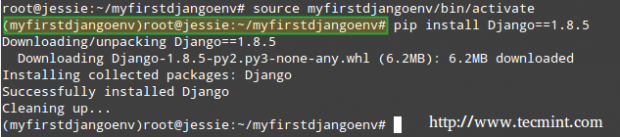 Instalar Django en Linux: Centos y Debian
Instalar Django en Linux: Centos y Debian Puedes verificar el Django Versión lanzando un shell de Python desde su directorio de trabajo actual:
# python >>> import django >>> imprimir (django.get_version ())
(Nuevamente, el comando anterior debe regresar 1.8.13 Al verificar la versión actual de Django).
Para salir del indicador de Python, escriba:
>>> Salir ()
y presionar Ingresar. A continuación, apague el entorno virtual:
# Desactivar
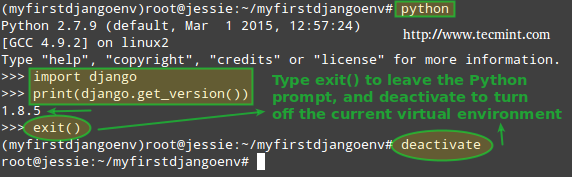 Entorno virtual django desactivo
Entorno virtual django desactivo Tenga en cuenta que, si bien el entorno virtual permanece desactivado, Django no está disponible:
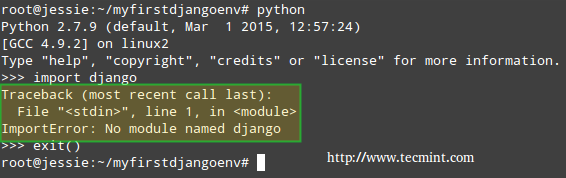 Error de django
Error de django Cómo crear un primer proyecto en Django
Para crear un proyecto dentro del entorno virtual que creamos anteriormente, debe activarse:
# fuente myFirstdJangoenv/bin/activar
A continuación, el marco creará toda la estructura del directorio para almacenar su proyecto. Para hacer esto, necesitarás correr.
# django-admin startProject myFirstdJangoProject
El comando anterior creará un directorio llamado myfirstdjangoProject Dentro de su directorio de trabajo actual.
donde encontrará un archivo llamado administrar.py (una utilidad que lo ayudará a administrar su proyecto más adelante) y otro subdirectorio (~/myfirstdjangoenv/myfirstdjangoProject/myFirstdjangoProject). Este último subdirectorio servirá como contenedor para los archivos del proyecto.
Si bien el resto de los archivos tendrá sentido real después de que hayamos revisado un poco de Python para comenzar a escribir una aplicación web real, vale la pena tomar nota de los archivos clave que se encontrarán dentro de un directorio de contenedores de proyecto:
- myfirstdjangoProject/__ init__.py: Este archivo vacío le dice a Python que este directorio debe considerarse un paquete de Python.
- myFirstdJangoProject/Configuración.py: Configuración específica para este proyecto Django.
- myFirstdJangoProject/URLS.py: A TOC (Tabla de contenido) de su sitio con django.
- myfirstdjangoProject/wsgi.py: Un punto de entrada para los servidores web compatibles con WSGI para servir a su proyecto.
# ls # ls -l myfirstdjangoProject # ls -l myFirstdJangoProject/myFirstDJangoProject
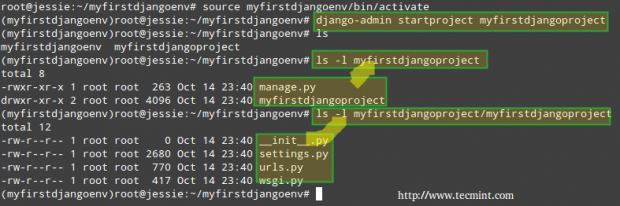 Proyecto Crear Django
Proyecto Crear Django Además, Django tiene un servidor web incorporado ligero (escrito en Pitón Similar a Python SimpleHttp, ¿qué más?) que se pueden usar para probar sus aplicaciones durante el proceso de desarrollo sin tener que lidiar con la tarea de configurar un servidor web en esta etapa particular.
Sin embargo, debe saber que esto no es adecuado para un entorno de producción, solo para el desarrollo. Para iniciar su proyecto recién creado, cambie su directorio de trabajo actual a el directorio de contenedores para su proyecto (~/myfirstdjangoenv/myfirstdjangoProject) y correr:
# Python gestionar.py runserver 0.0.0.0: 8000
Si te encuentras con el siguiente error:
Tienes migraciones no aplicadas; Es posible que su aplicación no funcione correctamente hasta que se apliquen. Correr 'Python gestion.PY migra'Para aplicarlos.
Haz lo que dice:
# Python gestionar.PY migra
y luego inicie el servidor nuevamente:
# Python gestionar.py runserver 0.0.0.0: 8000
Cubriremos el concepto de migraciones en los próximos artículos de esta serie, para que pueda ignorar el mensaje de error por el momento.
En cualquier caso, puede cambiar el puerto predeterminado donde escuchará el servidor web incorporado. Mediante el uso 0.0.0.0 Como la interfaz de red para escuchar, permitimos que otras computadoras en la misma red accedan a la interfaz de usuario del proyecto (si usa 127.0.0.1 En cambio, solo podrá acceder a la interfaz de usuario desde localhost).
También puede cambiar el puerto a otro de su elección, pero también deberá asegurarse de que el tráfico a través de dicho puerto esté permitido a través de su firewall:
# firewall-cmd --add-puerto = 8000/tcp # firewall-cmd --permanent --add-puer = 8000/tcp
Por supuesto, no hace falta decir que deberá actualizar el puerto permitido si elige usar uno diferente al iniciar el servidor web ligero.
Debería ver la siguiente salida en su terminal:
# Python gestionar.py runserver 0.0.0.0: 8000
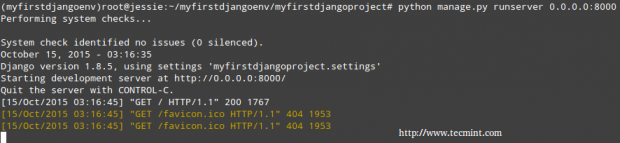 Iniciar servidor Django HTTP
Iniciar servidor Django HTTP En este punto, puede abrir su navegador web favorito y navegar a la dirección IP de la máquina donde instaló Django seguido del número de puerto. En mi caso, es un Debian Jessie caja con IP 192.168.0.25 y escuchando en el puerto 8000:
http: // 192.168.0.25: 8000
 Servidor django http
Servidor django http Si bien es una gran cosa que pudiéramos completar la configuración inicial de un proyecto, todavía queda mucho trabajo por hacer, como se indica en el mensaje anterior.
Resumen
En esta guía hemos explicado cómo instalar y configurar un entorno virtual para Django, Un marco web de código abierto versátil basado en Python.
Independientemente de si usted es un desarrollador de aplicaciones o un administrador del sistema, querrá marcar este artículo y el resto de esta serie porque es probable que en algún momento u otro necesite considerar la necesidad de dicha herramienta para sus tareas diarias.
En los siguientes artículos de esta serie, discutiremos cómo desarrollar lo que ya hemos logrado para crear una aplicación web simple pero funcional utilizando Django y Python.
Como siempre, no dude en enviarnos una nota si tiene preguntas sobre este artículo o sugerencias para mejorar. Esperamos con interés escuchar de usted!
- « 10 Habilidades de protocolos de redes de TI para conseguir el trabajo de sus sueños
- Rainbow Stream un cliente de Twitter de línea de comandos avanzado para Linux »

